Эффективное удаление папок с помощью Unlocker
В данном руководстве вы узнаете, как быстро и просто удалить папку с помощью программы Unlocker, даже если система препятствует её удалению.
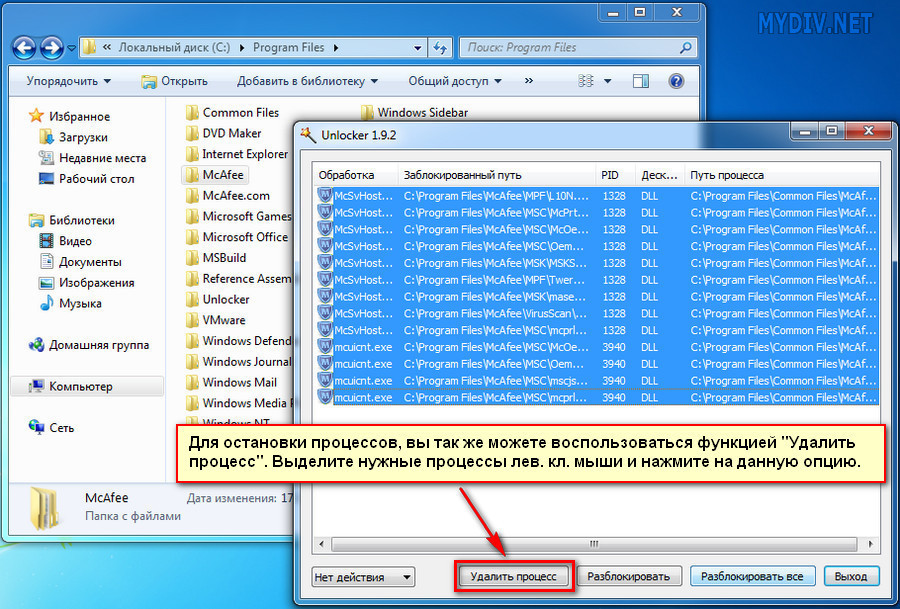

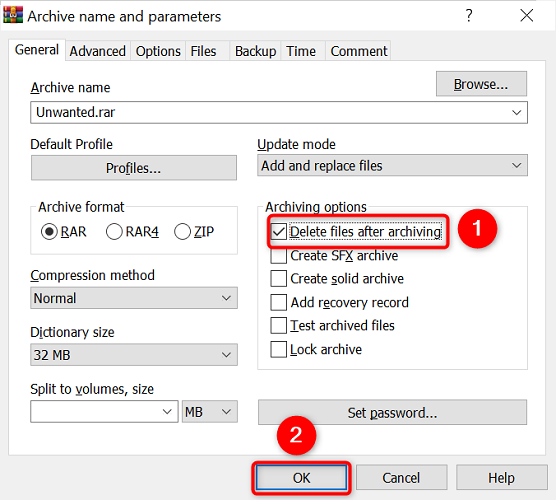
Скачайте и установите программу Unlocker с официального сайта или доверенного источника.

Unlocker удаление перемещение переименование не удаляемых файлов и папок, разблокировка процессов

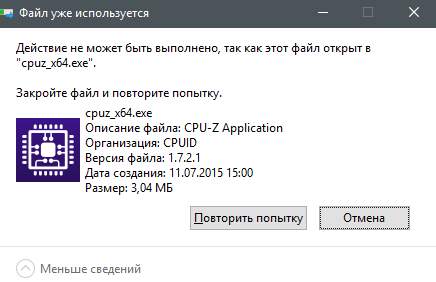
Откройте программу Unlocker, запустив её от имени администратора для получения необходимых прав доступа.

как удалить не удаляемую папку ? выход есть всегда ! ( Unlocker )
В интерфейсе программы выберите папку, которую хотите удалить, с помощью кнопки Обзор или перетащите её в окно программы.

Unlocker не могу удалить файл
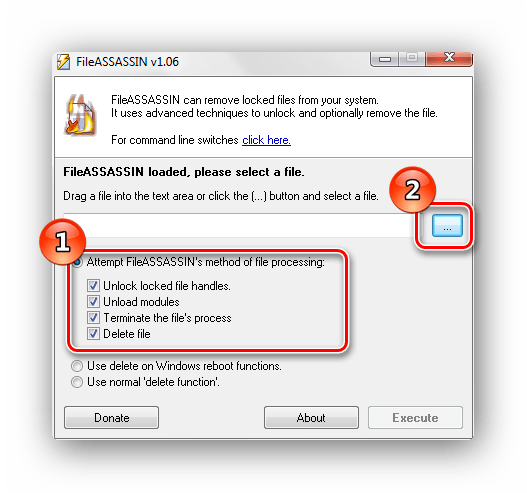
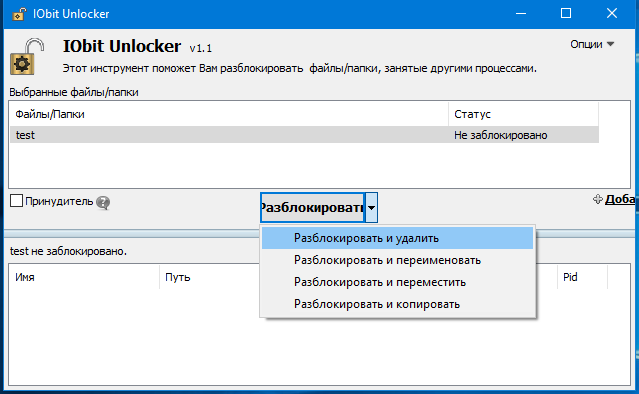
После выбора папки нажмите на кнопку ОК для начала анализа блокировки папки.

Как удалить файл который не удаляется
Если программа обнаружит процессы, блокирующие папку, выберите действие Разблокировать или Удалить в зависимости от ваших целей.

Unlocker удалить неудаляемые файлы (папки)

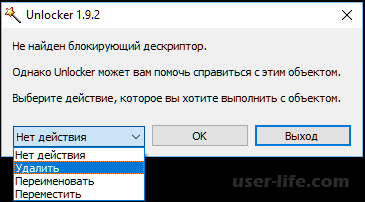
Если папка не удаляется после разблокировки, выберите опцию Удалить при перезагрузке и перезагрузите компьютер.
Проверьте корзину после удаления папки, чтобы убедиться, что она удалена полностью.

Удаляем любой неудаляемый файл - Как удалить неудаляемое
Если программа не может удалить папку, убедитесь, что у вас достаточно прав доступа или попробуйте выполнить удаление в безопасном режиме.

Как удалить файл который не удаляется. Программа Unlocker

Как удалить ЛЮБОЙ\\НЕУДАЛЯЕМЫЙ файл\\папку в Windows - XP, 7, 8, 10 - Unlocker поможет!

Регулярно обновляйте программу Unlocker до последней версии для получения всех последних исправлений и улучшений.
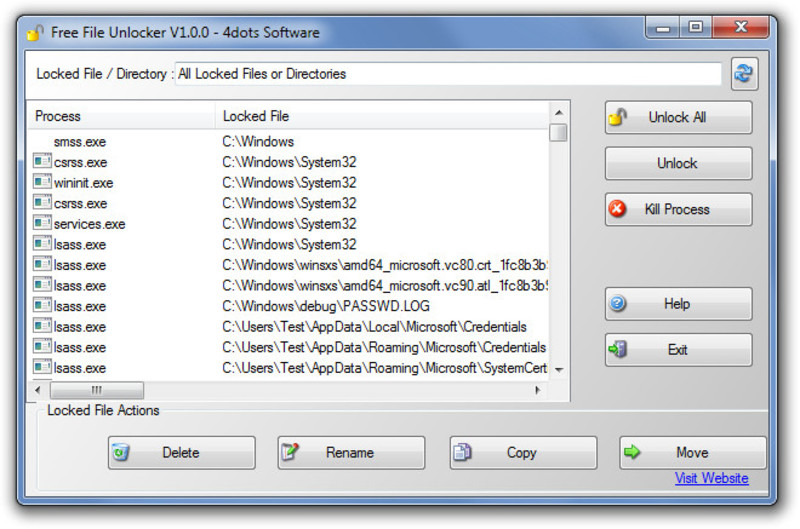
Используйте программу Unlocker с осторожностью, чтобы случайно не удалить важные системные файлы или папки.

Как удалить неудаляемое с помощью программы Unlocker


Удаляем неудаляемые файлы [папки] программой Unlocker